roy > naoya > 情報リテラシー > 電子メール[2]-TIPS(メールの転送・整理・保存と再編集)
携帯メールへの自動転送・書きかけのメールの保存
[1]携帯メールへの自動転送
大学で付与したアドレスに届いた電子メールを、携帯電話のメールや自宅で使用するプロバイダのメールに転送することができる。携帯電話のメールに転送しておけば、授業に関する様々な連絡をリアルタイムで受け取ることができ、メールの確認忘れや確認遅れによって生じる不利益を回避することができる。
royの各自のホームディレクトリには.qmailという電子メールの設定ファイルがある。このファイルの内容を書き換えることでメールの転送が可能になる。
ホームディレクトリ
royに割り当てられたユーザごとのディレクトリ(フォルダ)のうち、最上位の階層をホームディレクトリと呼ぶ。ホームディレクトリ内に自分で自由にディレクトリ(フォルダ)を作成することができる。
.qmailファイルの開き方
emacsで.qmailを開く。emacsでCtrl+x Ctrl+fと入力すると、下部のミニバッファにFile:~/と表示される。ここでFile:~/.qmailと入力し、[Enter]。この際ファイル名の先頭のドットを忘れないこと。ファイルを開くと、最初は以下のように書かれているはずである。
./maildir/
これは自分宛のメールが届いたらmewのメールボックスに配送せよという意味である。メールを転送したい場合は、ここに転送先のメールアドレスを追加すればよい。./maildir/を削除すると、mewのメールボックスにメールを配送しなくなる。授業を進行する上で支障をきたす可能性があるので、./maildir/は削除しないこと。
メール転送設定
例えば、abc_def-gh@keitai.ne.jpという携帯電話のメールに転送したい場合は以下のようにアドレスを記述する。先頭に&をつける。
./maildir/ &abc_def-gh@keitai.ne.jp
さらに、pc-mail@isp.ne.jpというアドレスにも転送したい場合は、改行して記述する。先頭に&をつける。
./maildir/ &abc_def-gh@keitai.ne.jp &pc-mail@isp.ne.jp
同様に記述することで、さらに多くのメールアドレスに転送をすることもできる。最後にCtrl+x Ctrl+sで保存をすれば、次回からは受信したメールが自動的に転送される。
[2]練習2
練習1で送ったメールに返信する。相手からの返信が携帯電話に転送されてくることを確認する。
[3]メールの整理方法
不要なメールの削除
- メール一覧で不要なメールを選びdとタイプ
- すると下の図のようにメールの横にDのマークがつく
- xをタイプすると削除される。複数のマークをつけてからxをタイプすると、一度に沢山のメールを削除することができる
- 間違えてDマークをつけた場合はuをタイプするとマークが消える

メールのフォルダへの移動
携帯のメールでも、大学の友人からのメールや、バイト先の友人からのメール、高校の友人からのメール、家族からのメールなどをフォルダに分けて保存することがあるが、Mewでも同様にメールをフォルダに分けて保存することができる。現状では、受信したメールは全てinboxというフォルダに保存される。自分で自由にフォルダを作成し、そのフォルダに移動することができる。
- 移動したいメールを選びoとタイプすると移動先がたずねられる
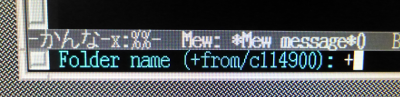
- 移動したい先のフォルダ名を入力し[Enter]。既存のフォルダの場合にはそのフォルダが指定されたことになる。存在しないフォルダの場合は、その名前のフォルダが新規作成される。
- 作成したフォルダ名を忘れた場合:oの後にフォルダ名を入力するかわりにスペースキーを押すと、フォルダ名の一覧が表示される(下図)。該当するフォルダ名を入力し[Enter]を押す。
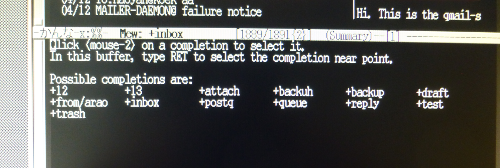
- すると下の図のように移動したいメールの横にoのマークがつく。
- 間違えてoマークをつけた場合はuでマークが消える。
- xをタイプすると移動が完了する。複数のマークをつけてからxをタイプすることで一度に複数のメールの移動が可能。
- 作成したフォルダへの移動:gをタイプするとミニバッファにFolder name:+と表示されるので移動したいフォルダ名を入力し[Enter]。フォルダ名を忘れた場合にはスペースキーを押すと既存のフォルダ一覧を見ることができる。もとに戻る場合は、gを押してFolder name:+でinbox[Enter]。
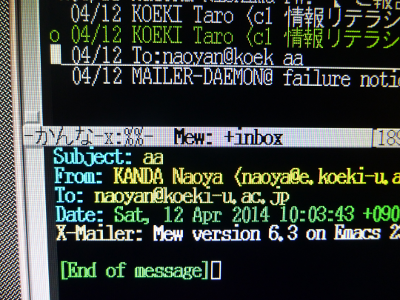
[4]書きかけのメールの保存・再編集
メールのフォルダへの移動方法がわかると、書きかけのメールを保存して、再度編集することが出来るようになる。書きかけで保存をしたメールはdraftという名称のフォルダに保存されているので、draftに移動してから再編集を行う。
書きかけのメールの保存
- Ctrl+x Ctrl+s:保存
- Ctrl+x k[Enter]:メール一覧画面に戻る
書きかけのメール再編集
- g draft[Enter]:ドラフトフォルダへの移動
- 続きを書きたいメールを選択してE:再編集